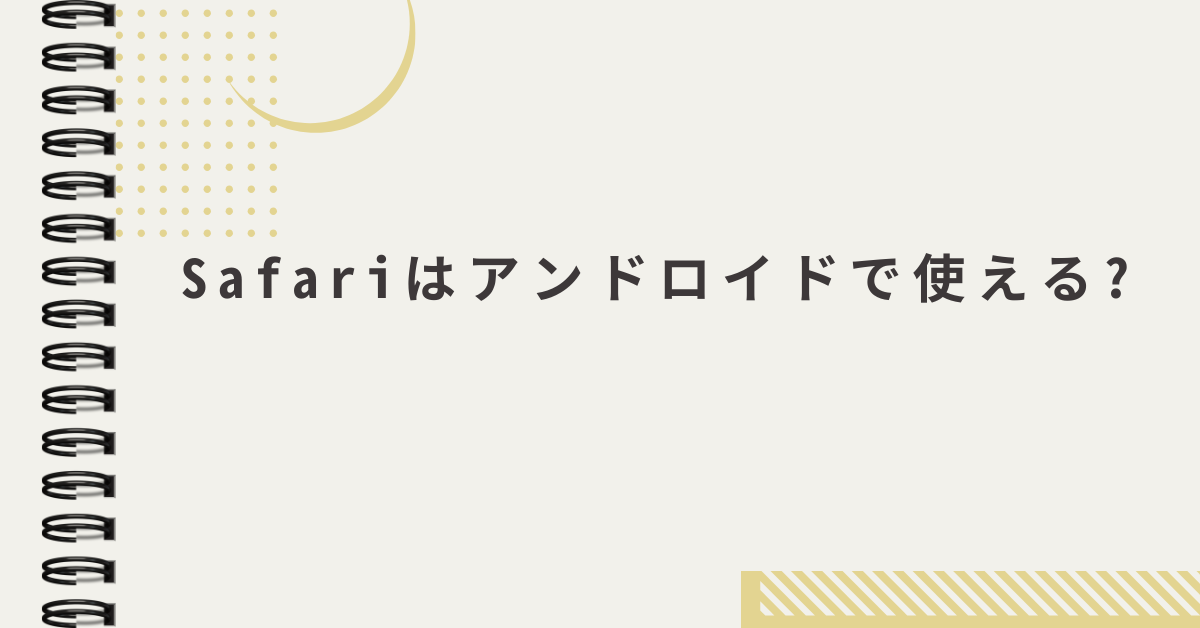iPhoneでおなじみのブラウザ「Safari」。でもアンドロイドに機種変更したとき、「Safariはアンドロイドで使えるの?」と疑問に思った方も多いはずです。仕事でブックマークや業務用ツールを利用している人にとって、ブラウザの選び方は業務効率を左右する大切な要素です。この記事では、Safariがアンドロイドで使えるかを解説しつつ、代わりになるブラウザや便利な代替アプリをまとめました。読めば、業務やプライベートで快適に使えるブラウザ選びができるようになりますよ。
Safariはアンドロイドで使えるのか
まず最初に確認しておきたいのは、「Safariはアンドロイドで使えるのか」という疑問です。結論から言うと、SafariはAppleが提供するブラウザであり、アンドロイドには公式のアプリが存在しません。つまり、Google Playストアで「Safari」と検索してもダウンロードすることはできないのです。
Safariはアンドロイドでは何になるのか
では、「safariは アンドロイド では 何」と聞かれると、答えは「標準ブラウザのGoogle Chrome」が一番近い存在になります。Apple端末にSafariが標準搭載されているように、アンドロイドにはGoogle Chromeがプリインストールされており、多くのユーザーがこれを使っています。
Safariでできること、例えばブックマークの保存、パスワードの記憶、Webページの表示高速化といった機能は、Chromeをはじめとする主要ブラウザでほぼ網羅されています。そのため、実務上の違いはそれほど大きくありません。
2024年時点での状況
2024年の現時点でも、Safariがアンドロイド向けに提供される予定は発表されていません。Appleは自社のエコシステムにユーザーを囲い込む戦略を取っているため、SafariをAndroidで公開する可能性は極めて低いと考えられます。したがって、アンドロイドに乗り換えた人は、Safariの代わりになるブラウザを選ぶのが現実的です。
AndroidでSafariの代わりに使えるブラウザ
「android safariの代わり」と検索する人が多いように、iPhoneからアンドロイドに移行すると、代替ブラウザ選びが気になります。ここでは代表的な選択肢を紹介します。
Google Chromeをメインに使う
アンドロイドで最もスタンダードな選択肢はGoogle Chromeです。すでに端末にインストールされている場合が多く、追加の設定をしなくても使えます。
- 同期機能でPCや他の端末とブックマークや履歴を共有できる
- Googleアカウントと連動するため、業務用のGmailやドライブとの相性が抜群
- セキュリティ対策やアップデートも頻繁で安心
業務でGmailやGoogle Workspaceを使っている方には特におすすめです。
Microsoft Edgeを活用する
ビジネス用途で人気を集めているのがMicrosoft Edgeです。特に会社でOffice365やSharePointを利用している人にとっては相性が良く、次のようなメリットがあります。
- Microsoftアカウントでの同期が可能
- WordやExcelとの連携がスムーズ
- リーディングモードで長文資料を読みやすく整理できる
Edgeはビジネス向けの機能が充実しているので、会社支給スマホにインストールされるケースも増えています。
Firefoxで柔軟なカスタマイズ
Firefoxはオープンソースのブラウザで、拡張機能が豊富です。業務効率化を意識するなら、広告ブロッカーやタスク管理ツールなどのアドオンを追加できるのが魅力です。
さらに、Firefoxはプライバシー保護にも力を入れているため、セキュリティ意識の高い職場にも向いています。Safariと同じようにシンプルなUIを求める人にも合いやすいブラウザです。
Android Safariの設定に近い操作を再現する方法
「Android Safari 設定」と検索する人は、iPhoneで使っていたSafariの操作感をアンドロイドでも再現したいと思っているのかもしれません。ここでは、Safariの使い勝手に近づける方法を紹介します。
ホーム画面に追加してすぐアクセスできるようにする
Safariではよく使うWebページをホーム画面に追加して、アプリのようにすぐ開ける機能があります。アンドロイドでも同様のことが可能です。
- Google Chromeを開く
- 任意のページを表示する
- 右上のメニューから「ホーム画面に追加」を選択する
これでアイコンがホーム画面に表示され、ワンタップでアクセスできるようになります。Safariで慣れていた人にとっても違和感なく利用できる機能です。
ブックマーク同期を設定する
「android safari ブックマーク同期」と検索されるのは、iPhoneから移行した人がブックマークをそのまま使いたいケースでしょう。直接SafariとChromeを同期することはできませんが、iCloudや専用ツールを経由する方法があります。
例えば、PCのiCloudに保存したブックマークをChromeにインポートし、それをアンドロイドと同期するという流れです。少し手間はかかりますが、一度設定してしまえば業務の継続性を保てます。
Safariみたいなアプリを探す
「safari みたい なアプリ」を探す人向けに、UIが似ているブラウザも存在します。OperaやBraveなどは軽快な動作とシンプルなデザインが特徴で、Safariに近い操作感を求める人におすすめです。加えて、広告ブロック機能が標準搭載されているため、作業中に余計な情報で集中を妨げられにくいメリットもあります。
Androidで使えるブラウザの比較
アンドロイドにはSafariは使えませんが、代わりに選べるブラウザは豊富にあります。それぞれに特徴があり、仕事のスタイルや利用環境によって最適な選択肢が変わってきます。ここでは代表的なブラウザを比較してみましょう。
Google Chromeとその強み
Google Chromeはアンドロイド標準のブラウザで、もっとも利用者が多い選択肢です。Chromeの魅力は、Googleアカウントとの連携にあります。ブックマーク、パスワード、閲覧履歴などがPCや他の端末と自動で同期されるため、自宅のPCで調べた資料を移動中のスマホですぐに開ける、といった使い方が可能です。業務でGoogle Workspaceを利用している人にとっては特に強力な相棒となります。
Microsoft Edgeの特徴
Microsoft Edgeは、OfficeアプリやTeamsといったマイクロソフト製品との連携が強みです。業務でOffice365を利用している人は、Edgeを使うとファイルの共有や閲覧がスムーズになります。また、読みやすさに特化したリーディングモードも搭載されているため、長文資料を確認する場面にも役立ちます。
Firefoxの柔軟性
Firefoxはオープンソースのブラウザで、拡張機能を自由に追加できる点が魅力です。広告ブロッカーや翻訳ツール、タスク管理アプリなど、ビジネスに役立つアドオンを組み合わせることで自分仕様のブラウザを作れます。セキュリティに敏感な人や、カスタマイズを重視する人におすすめです。
OperaやBraveなどの代替ブラウザ
軽快さやUIのシンプルさを重視する人には、OperaやBraveといった選択肢もあります。特にBraveは広告ブロックが標準搭載されているため、集中して業務をこなしたい人には適しています。Operaはデータ圧縮機能を備えており、出張先など通信環境が不安定な場所でも役立ちます。
iPhoneからアンドロイドに移行するときの注意点
Safariを長年使ってきた人がアンドロイドに移行すると、いくつか注意すべきポイントがあります。特に業務で使う場合、ブックマークやパスワードが移行できずに困ることが少なくありません。
ブックマークの移行方法
SafariのブックマークはiCloudに保存されています。これをPCで一度取り出し、ChromeやEdgeにインポートするのが一般的な手順です。例えば、業務に必要な顧客管理システムや社内ポータルのリンクを移行する際、この手順を踏んでおくとスムーズに作業が再開できます。
パスワード管理の工夫
iPhoneではiCloudキーチェーンでパスワードを保存していた人も多いでしょう。アンドロイドに移行する際は、Googleパスワードマネージャーや1Passwordなどのサービスにまとめて移行しておくと便利です。これを怠るとログイン情報を再設定する手間が増えてしまいます。
業務アプリとの連携確認
SafariからChromeやEdgeに変わることで、業務アプリの挙動が変わることもあります。例えば、社内システムが特定のブラウザに最適化されている場合、使い勝手が変わるかもしれません。移行前に主要な業務ツールがChromeやEdgeで問題なく動作するか確認しておくと安心です。
業務効率を高めるブラウザ活用術
ブラウザを選ぶだけでなく、その使い方を工夫することで業務効率はさらに向上します。ここではビジネスに役立つ活用術を紹介します。
ホーム画面に重要なページを追加する
アンドロイドでは「android safari ホーム画面に追加」と同様に、Chromeなどから特定のページをホーム画面に置けます。例えば、勤怠管理システムやプロジェクト管理ツールをホーム画面に置けば、アプリのように即座にアクセスできます。毎日の業務の小さな時間短縮が積み重なり、大きな効率化につながります。
ブックマーク同期を徹底活用する
「android safari ブックマーク同期」と検索する人が多いのは、ブックマークの移行が大きな課題だからです。ChromeやEdgeはアカウントを使って端末間で自動的に同期してくれます。外出先で調べた情報をオフィスPCですぐに呼び出せるのは大きな利点です。
ブックマークをフォルダごとに整理しておけば、必要な資料を探す時間も削減できます。
ショートカットキーや音声入力を使う
スマホでブラウザを利用する際、音声入力やジェスチャー操作を活用するのも効率化につながります。特に出先で片手がふさがっているとき、音声検索は役立ちます。また、PCと同じようにショートカットキーを覚えておくと、業務での作業スピードがぐんと上がります。
まとめ
Safariはアンドロイドでは利用できませんが、代わりになるブラウザは豊富に存在します。
- Safariの代わりにもっとも一般的なのはGoogle Chrome
- ビジネス利用にはMicrosoft EdgeやFirefoxも有力な選択肢
- OperaやBraveなど軽快で広告ブロックを備えたブラウザも便利
- iPhoneからアンドロイドに移行する際はブックマークやパスワードの移行が重要
- ホーム画面追加やブックマーク同期を駆使すれば業務効率が向上する
ブラウザは単なる「インターネットを開く道具」ではなく、業務の生産性を支える大切なツールです。自分に合ったブラウザを選び、設定を工夫することで、日々の作業をより快適に進められるようになりますよ。